プロパティ パレットは、要素のプロパティを設定するパラメータを表示および修正できるモードレス ダイアログです。
プロパティ パレットを開く
Revit を初めて起動すると、プロパティ パレットが開き、作図領域の左側にあるプロジェクト ブラウザの上にドッキングされます。その後、プロパティ パレットを閉じた場合、次のいずれかの方法を使用して再度開くことができます。
- [修正]タブ
 [プロパティ]パネル
[プロパティ]パネル 
 (プロパティ)をクリックします。
(プロパティ)をクリックします。
- [表示]タブ
 [ウィンドウ]パネル
[ウィンドウ]パネル  [ユーザ インタフェース]ドロップダウン
[ユーザ インタフェース]ドロップダウン  [プロパティ]をクリックします。
[プロパティ]をクリックします。
- 描画領域で右クリックし、[プロパティ]を選択します。
パレットのドッキングを Revit ウィンドウのどちらかの側面に行って、水平方向にサイズ変更できます。ドッキング解除すると、水平方向にも垂直方向にもサイズ変更できます。パレットの表示と位置は、同じユーザであればセッションが変わっても保持されます。
プロパティ パレットを使用する
通常、Revit セッション中はプロパティ パレットが開いたままになるため、次の操作を行うことができます。
- タイプ セレクタを使用して、作図領域に配置する要素のタイプを選択するか、既に配置されている要素のタイプを変更する。
- 配置する要素、または作図領域で選択した要素のプロパティを表示および修正する。
- アクティブなビューのプロパティを表示および修正する。
- 要素タイプのすべてのインスタンスに適用されるタイプ プロパティにアクセスする。
要素を配置するツールがどれもアクティブになっておらず、要素が選択されていない場合、パレットにはアクティブなビューのインスタンス プロパティが表示されます。(プロジェクト ブラウザで選択することによって、ビューのインスタンス プロパティにアクセスすることもできます)。
選択された要素が MEP システムに属しており、リボンの[システム]タブをクリックした場合、パレットには要素のインスタンス プロパティではなくそのシステム プロパティが表示されます。
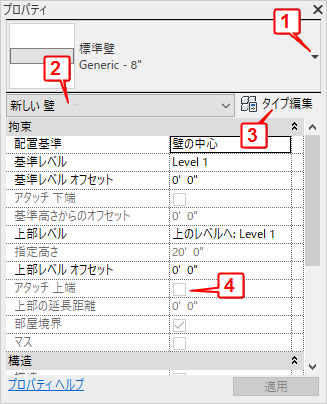
- タイプ セレクタ
- プロパティ フィルタ
- [タイプを編集]ボタン
- インスタンス プロパティ
プロパティ フィルタ
タイプ セレクタのすぐ下にあるのは、ツールにより配置される要素のカテゴリ、または作図領域で選択された要素のカテゴリと数を識別するフィルタです。複数のカテゴリまたはタイプが選択されている場合、すべてに共通のインスタンス プロパティのみパレットに表示されます。複数のカテゴリが選択されている場合、フィルタのドロップダウンを使用して、特定のカテゴリまたはビュー自体のプロパティのみ表示します。特定のカテゴリを選択しても、選択セット全体には影響を与えません。
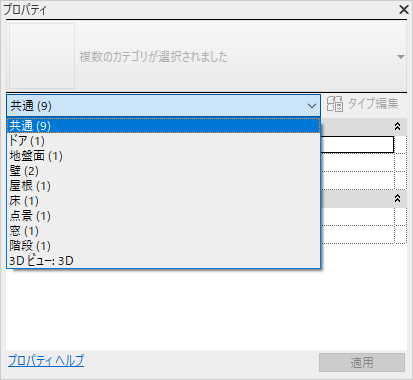
[タイプを編集]ボタン
[タイプを編集]ボタンをクリックすると、異なるタイプの要素が選択されていない限り、選択した要素のタイプ プロパティ(プロパティ フィルタの設定内容によってはビューのタイプ プロパティ)を表示および修正できるダイアログにアクセスします。
 [プロパティ]パネル
[プロパティ]パネル 
インスタンス プロパティ
ほとんどの場合(例外については次の注記を参照)、プロパティ パレットにはユーザが編集可能なインスタンス パレットと読み取り専用(シェード)のインスタンス プロパティの両方が表示されます。プロパティは、その値がソフトウェアにより自動的に計算または割り当てられることにより、または別のプロパティの設定の影響により、読み取り専用になる場合があります。たとえば、壁の[高さ指定]プロパティは、壁の[上部の拘束]プロパティの値が[指定]の場合のみ編集可能です。具体的な依存関係については、個別の要素タイプのインスタンス プロパティの説明を参照してください。
 [プロパティ]パネル
[プロパティ]パネル 